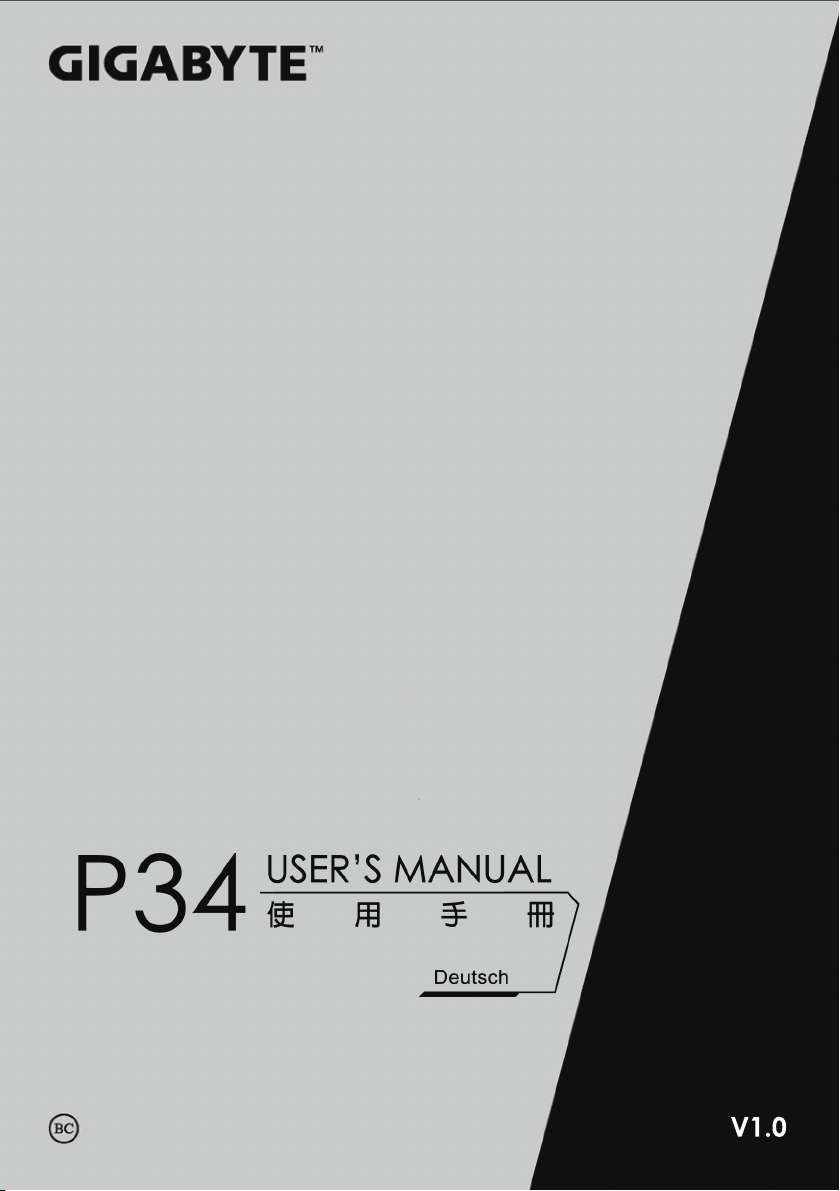
V1.0
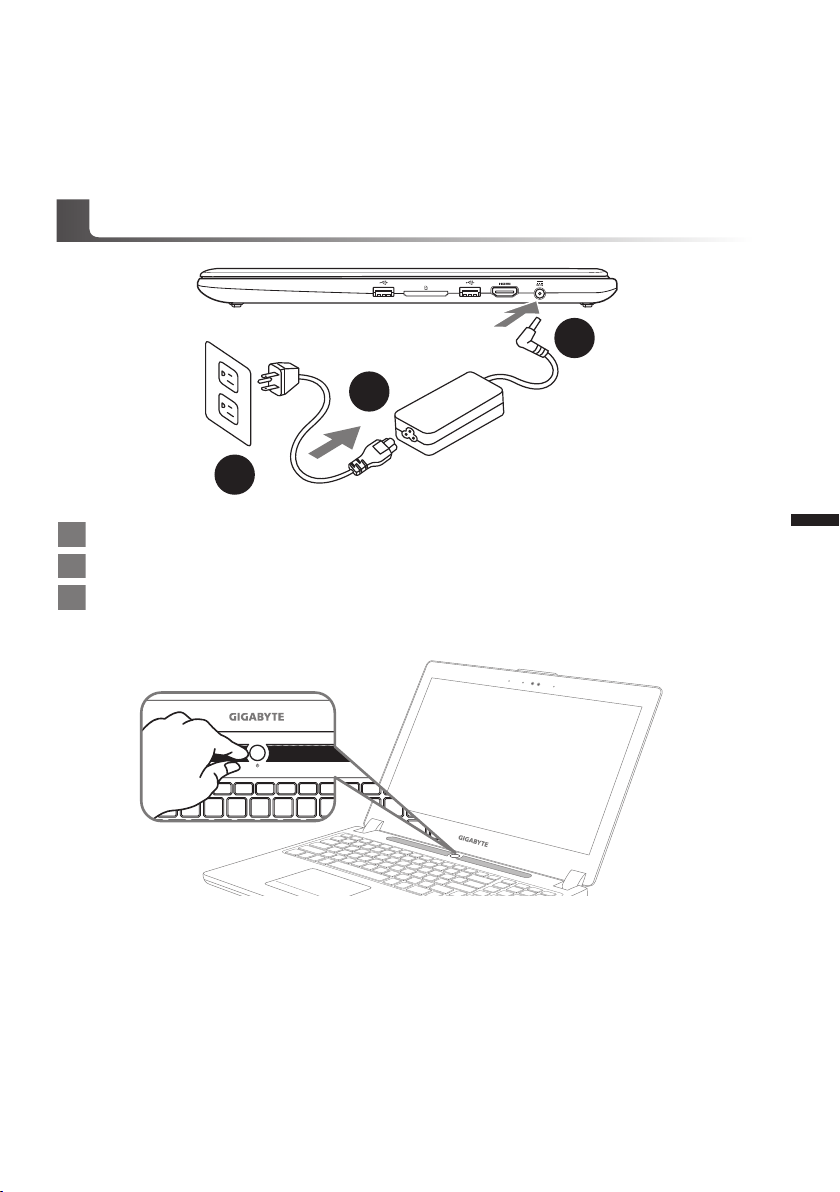
Herzlichen Glückwunsch zum Kauf Ihres GIGABYTE Notebooks.
1
2
3
Diese Anleitung erklärt die Inbetriebnahme Ihres Notebooks. Die Ausstattung des Notebooks
kann je nach gekauftem Modell variieren. GIGABYTE behält sich das Recht vor Änderungen
ohne Vorankündigung vorzunehmen. Für genauere Informationen besuchen Sie bitte unsere
Internetseite unter www.gigabyte.com
Erste Inbetriebnahme Ihres GIGABYTE Notebooks
1 Verbinden Sie das Stromkabel mit dem Netzteil
2 Verbinden Sie das Netzteil mit dem Notebook
3 Stecken Sie den Stecker in die Steckdose
1
Deutsch
Einschalten des Notebooks
Wenn Sie das Notebook zum ersten Mal einschalten dürfen Sie das Notebook nicht ausschalten
bis die Konfiguration des Betriebssystems abgeschlossen wurde. Bitte beachten Sie, dass die
Lautstärkeregelung erst mit dem Abschluß der Windows
Der erste Start Ihres Notebook
Abhängig von Ihrer Notebooks werden Sie als erstes den Microsoft Windows® Boot Screen
sehen. Folgen Sie den Anweisungen und Abfragen auf dem Bildschirm um die Konguration Ihres
Windows® Betriebssystems abzuschließen.
®
Einrichtung funktionsfähig ist.
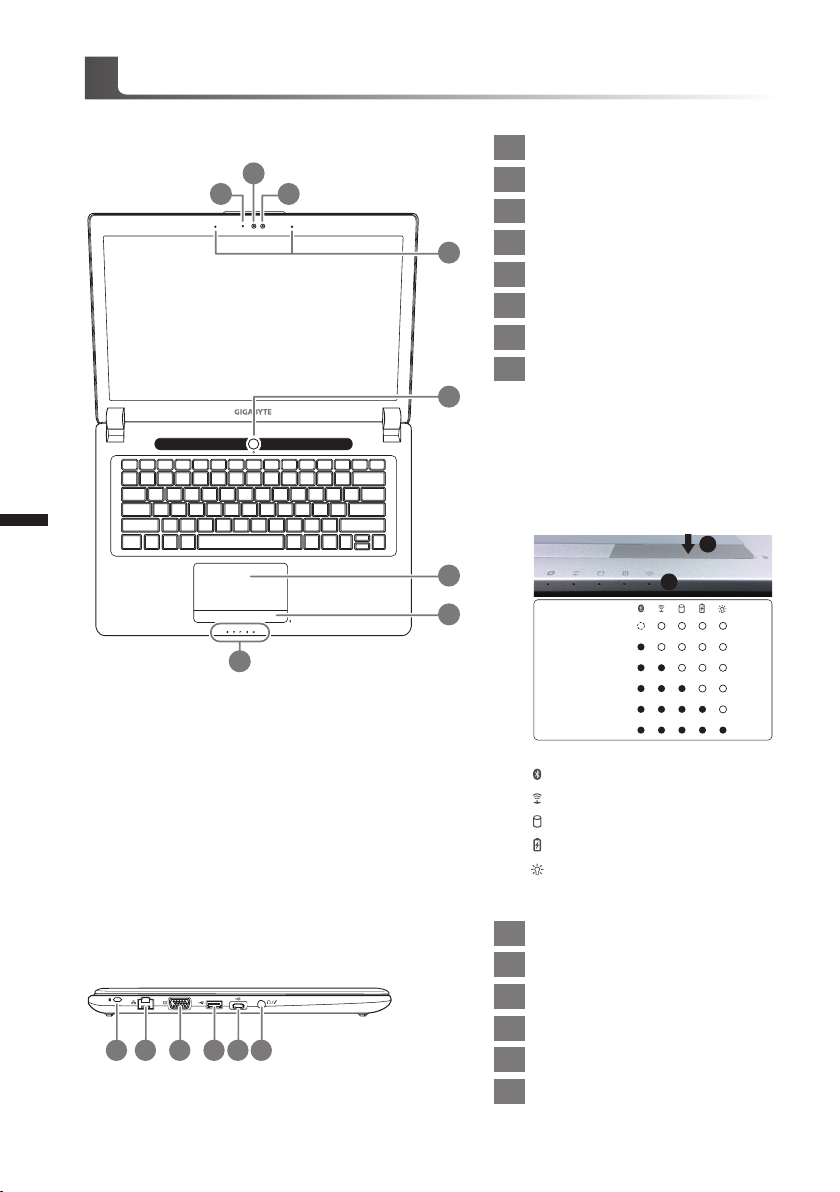
Übersicht Ihres GIGABYTE Notebooks
Ansicht von oben
2
Deutsch
2
1 3
8
1 Webcam Status Anzeige
2 Webcam
3 Lichtsensor
4
5
6
7
4 Mikrofon x2
5 Einschaltknopf
6 Touchpad
7 Akku Ladezustand Anzeige
LED Anzeigen
8
Drücken Sie den rechten Mausbutton
des Touchpads um den Akku Ladezustand zu überprüfen. Rechts-Klick
um die verbliebene Akku-Kapazität zu
prüfen. Wie unten zu sehen ist die Batterieanzeige im Stand-by, Schlafmodus
wie auch im ausgeschalteten Zustand
verfügbar.(Akku-modus)
1
2
<10%
11-30%
31-50%
51-70%
71-90%
>90%
Ansicht von links
3 4 6
2 5
1
Bluetooth Status Anzeige
wirelesse Lan Status Anzeige
HDD Status Anzeige
Akku Status Anzeige
Stromversorgungsstatus
1 Kensington Lock
2 Netzwerkanschluss
3 VGA-Anschluss
4 USB 3.0 (unterstützt USB Charge)
5 USB 3.1
6
Kombianschluss Audio/Mic
(3,5mm Klinke)
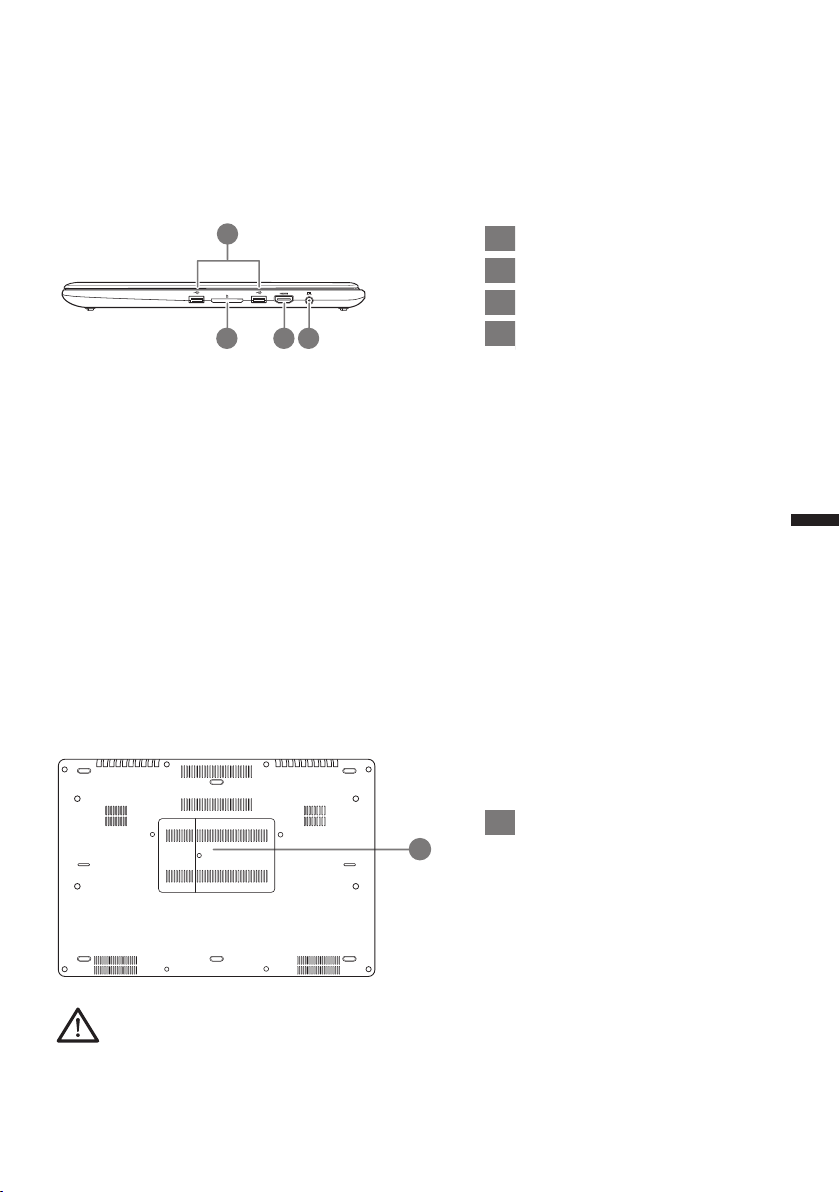
Ansicht von rechts
1
2 3 4
Ansicht von unten
1 USB 3.0 x2
2 SD Card Reader
3 HDMI Port
4 Stromeingangsbuchse
3
Deutsch
1
hinter diesem Fach bendet
1
Achtung:
Entfernen Sie NICHT den eingebauten Lithium-Akku. Für jegliche Wartung kontaktieren Sie Ihre von
GIGABYTE authorisierte Service-Stelle.
sich der RAM Speicher
